Windows10系统怎么关闭搜索时的网页内容提示【图文教程】
更新日期:2024-03-22 08:24:10
来源:投稿
手机扫码继续观看

我们在使用windows10搜索栏搜索文件名时,提示框老是会自动显示一些网页提示,这样就导致搜索结果看起来非常杂乱无章。这该怎么办呢?其实,我们可以在win10系统下关闭搜索时的网页内容提示,来让我们的搜索结果变得更加简洁明了。
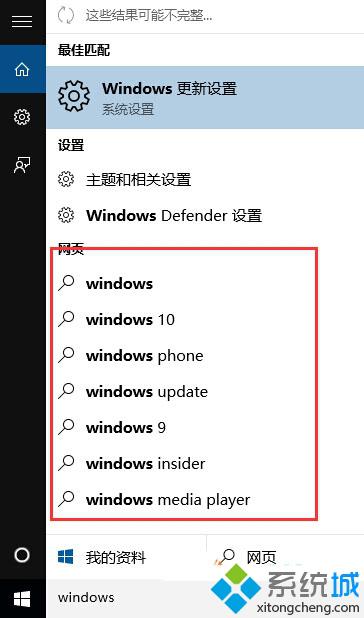
具体方法如下:
1、单击小娜搜索框,然后点击“齿轮”图标进行设置;

2、将联机搜索并包括web结果选项设置为关 即可。
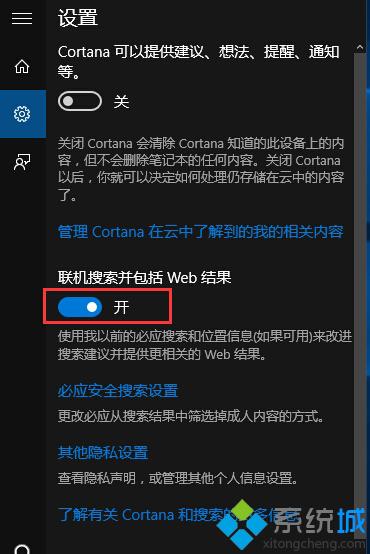
3、这样就成功关闭掉了,如果想要开启也可以按照同样步骤进行操作。
以上就是windows10系统下关闭搜索时网页内容提示的具体方法介绍了。在设置完成后,我们再次搜索时,系统就不会出现网络上的搜索结果了。感兴趣的用户,不妨试试看吧!
相关推荐:
win10系统怎么关闭Windows安全中心服务提醒【图文教程】
该文章是否有帮助到您?
常见问题
- monterey12.1正式版无法检测更新详情0次
- zui13更新计划详细介绍0次
- 优麒麟u盘安装详细教程0次
- 优麒麟和银河麒麟区别详细介绍0次
- monterey屏幕镜像使用教程0次
- monterey关闭sip教程0次
- 优麒麟操作系统详细评测0次
- monterey支持多设备互动吗详情0次
- 优麒麟中文设置教程0次
- monterey和bigsur区别详细介绍0次
系统下载排行
周
月
其他人正在下载
更多
安卓下载
更多
手机上观看
![]() 扫码手机上观看
扫码手机上观看
下一个:
U盘重装视频











